Функционал Microsoft Word предусматривает автоматическое сохранение редактируемых документов, обеспечивая таким образом страховку на случай внезапного падения программы. Даже если редактор завершит работу в аварийном режиме, после его запуска пользователю будет предложено восстановить последние версии файлов. В большинстве случаев так и происходит, но может статься и так, что этого по какой-то причине не случится.
К тому же сбой может произойти как раз перед очередным автоматическим сохранением, в результате чего вы потеряете всё, что успели напечатать или отредактировать. Конечно, вы можете установить в настройках интервал автосохранения в одну минуту, думая таким образом снизить планку риска потери данных, но по большому счету это не будет иметь смысла. Эксперименты показали, что при минимальном интервале Word всё равно сохраняет документ через 5-7 минут.
Итак, в работе Microsoft Word произошел крах, программа зависла или упала, так и не предложив при запуске восстановить последние версии файлов. Да, это неприятность, но не такая уже и серьезная, чтобы не пытаться восстановить содержимое документа вручную. Перейдите в папку автосохранения документов Word %userprofile%AppDataRoamingMicrosoftWord .
Восстановление проекта Premiere Pro после непредвиденного закрытия
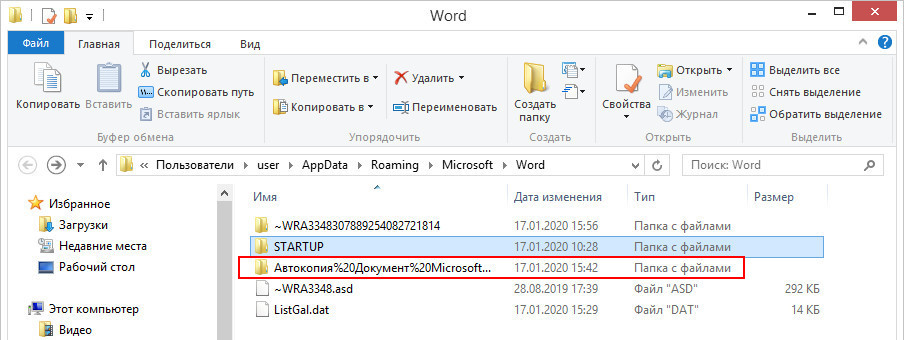
И найдите там файл АвтокопияXXX.asd .
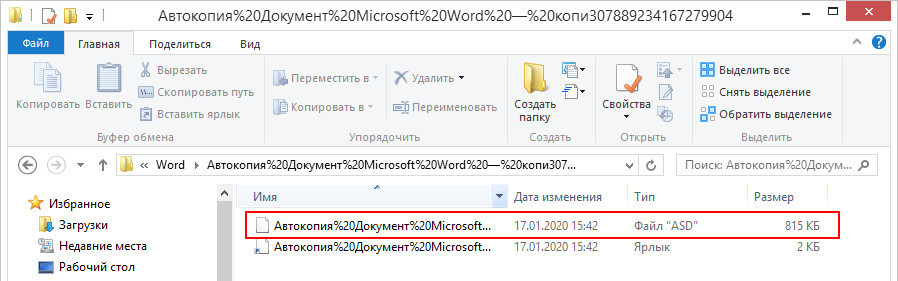
Название файла будет у каждого свое, неизменна только приставка «Автокопия».
Файл может находиться в отдельной вложенной папке, как в нашем примере. Если файлов формата ASD у вас несколько, что вполне может иметь место, ориентируйтесь по дате и времени последнего изменения. В некоторых случаях файл автокопии можно открыть тем же Word, но вероятнее всего вы получите сообщение об ошибке «Приложению Microsoft Word не удается открыть данный файл, так как этот тип файлов не поддерживается» .

Как быть? Установите на ПК или виртуалку Apache OpenOffice, этот текстовый процессор достаточно всеяден и может работать с разными офисными форматами, включая формат автокопий ASD .
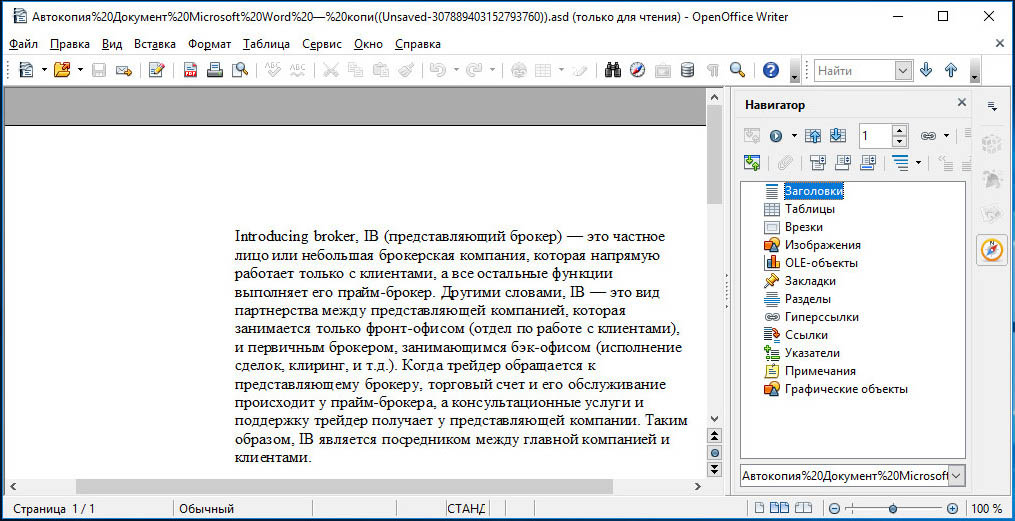
В общем, ASD -файл должен без проблем открыться.
Отыщите в нём фрагменты потерянного текста или сохраните как совместимый с Word DOC .
Вроде бы всё, но есть еще один нюанс.
А что, если файла АвтокопияXXX.asd в папке автосохранения не окажется? Значит ли это, что редактор не сохранил копию? Необязательно, вполне вероятно, что файл существовал, но был автоматически удален в момент неудачного восстановления. В этом случае попробуйте просканировать раздел с помощью какой-нибудь программы для восстановления данных, только не медлите, дабы не затереть его окончательно.
Трюк Excel 6. Восстановление несохраненного файла Excel
Источник: www.white-windows.ru
Кнопка «Сохранить» неактивна в Word, Excel, PowerPoint
Если кнопка «Сохранить» неактивна в Word, Excel или PowerPoint, это руководство поможет вам избавиться от этой проблемы. Хотя решение очень простое, и решение проблемы не займет много времени, вы можете потерять драгоценное время, если не знаете причину. Вот почему рекомендуется следовать этому руководству, чтобы избавиться от серого Сохранять кнопку в приложениях Office.
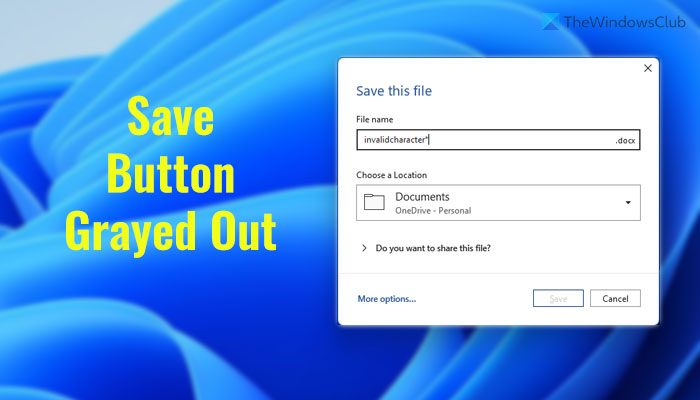
Вам нужно переименовать файл с правильными символами. К вашему сведению, приложения Office не поддерживают несколько символов, поскольку они определяют разные вещи в разных ситуациях. Например, если вы используете * в названии вашего документа или презентации, вы не сможете сохранить файл, так как он определяет подстановочные знаки. С другой стороны, отображает аналогичную ошибку, поскольку указывает путь в Windows.
Если вы используете такие символы при сохранении файла в Word, Excel или PowerPoint, вы не сможете сохранить его в Windows 11 или Windows 10. Помимо сохранения файла, невозможно загрузить файл, содержащий неподдерживаемые символы. в OneDrive. Независимо от того, используете ли вы OneDrive для учебы или работы, политика одинакова.
Программы для Windows, мобильные приложения, игры — ВСЁ БЕСПЛАТНО, в нашем закрытом телеграмм канале — Подписывайтесь:)
Кнопка «Сохранить» неактивна в Word, Excel, PowerPoint
Если кнопка «Сохранить» неактивна в Word, Excel или PowerPoint, выполните следующие действия.
- Нажимать Ctrl+S чтобы сохранить файл.
- Переименуйте существующее имя в Имя файла коробка.
- Введите имя без неподдерживаемых символов.
- Выберите место, где вы хотите сохранить файл.
- Нажмите на Сохранять кнопка.
Чтобы узнать больше об этих шагах, продолжайте читать.
Для начала откройте соответствующее приложение и нажмите Ctrl+S, чтобы сохранить файл. По умолчанию в приложениях Office отображается имя. Вам необходимо удалить существующее имя и ввести имя, которое не содержит следующих символов:
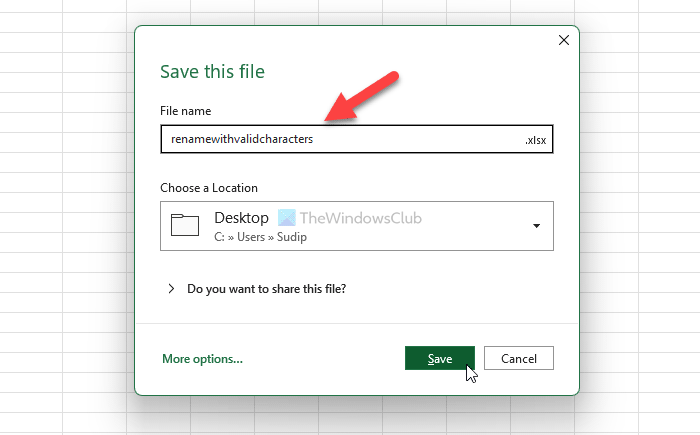
После этого выберите путь, по которому вы хотите сохранить файл, и нажмите кнопку Сохранить.
Почему моя кнопка «Сохранить» в Excel неактивна?
Excel требует, чтобы вы вводили действительное имя при именовании или переименовании файла. Если вы используете специальные символы или недопустимые символы в имени, вы не сможете сохранить файл. В результате Excel отображает серым цветом Сохранять кнопка. Чтобы устранить эту проблему, необходимо удалить недопустимые символы.
Почему кнопка автосохранения неактивна?
Эта ошибка может быть вызвана несколькими причинами. Например, если у вас есть зашифрованный файл, автосохранение может не работать. С другой стороны, вам нужно отключить общую книгу и удалить ограниченный доступ к файлу. После этого функция автосохранения будет работать в обычном режиме.
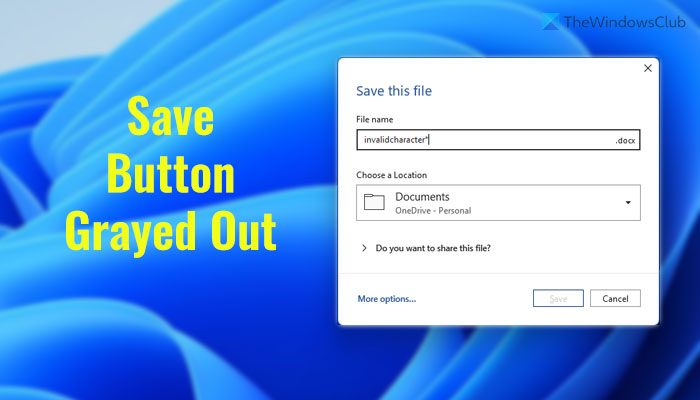
Программы для Windows, мобильные приложения, игры — ВСЁ БЕСПЛАТНО, в нашем закрытом телеграмм канале — Подписывайтесь:)
Источник: zanz.ru
Как восстановить файлы Excel. Способы отыскать копию несохранённого документа

Эффективное восстановление несохраненного блокнота — единственное руководство, которое вам нужно
Могут быть различные случаи, из-за которых вы захотите восстановить несохраненные файлы блокнота.
Причины удаления или потери файла блокнота могут быть следующими:
- сбой компьютера перед сохранением файлов
- случайное удаление файлов блокнота навсегда
- восстановление вашей ОС Windows
- закрыть приложение блокнота без сохранения файлов
Представьте, что вы так близки к завершению своей работы в блокноте, и внезапно что-то происходит, и все ваши заметки исчезают просто так.
Обидно, не правда ли?